怎么清理Win7旗舰版多余的桌面右键菜单
发布时间:2016-11-03 13:36
怎么清理Win7旗舰版多余的桌面右键菜单?当我们在在使用电脑的时候,当使用时间一长,就会感觉到右键菜单中的选项十分碍眼,里面有好多项目都是用不上又占用着屏幕空间,下面跟着小编来一起了解下清理方法吧。
清理Win7旗舰版多余的桌面右键菜单方法
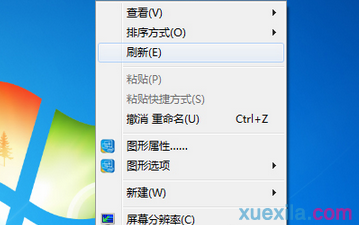
第一步、进入win7系统后,我们使用快捷键“WIN+R”直接启动运行框,并直接输入“regedit”进入“注册表编辑器”页面。
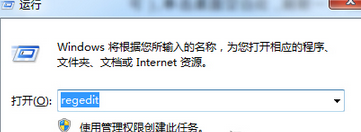
第二步、要是操作错误,或菜单项删除错误,并可以导出一份注册表,就可以把导出的注册表重新导入。在注册表编辑器“文件”页面中,直接选择“导出”项,并把导出的文件存放在硬盘里,记住链接即可。

第三步、进入“注册表编辑器”页面,按序点击打开:HKEY_CLASSES_ROOTDirectoryBackgroundshellexContextMenuHandlers,需要保留NEW选项,并将文件夹下的文件全直接删除。

第四步、完成上述操作后,重启电脑,右击菜单栏选项,就可以全部删除。
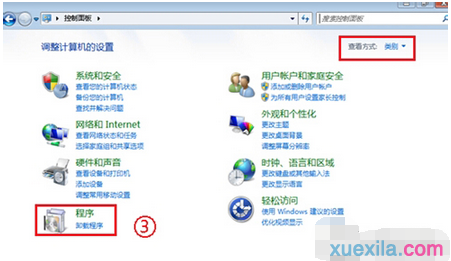
怎么清理Win7旗舰版多余的桌面右键菜单相关文章:
1.怎么清理多余的win7桌面右键菜单
2.Win7多余的桌面右键菜单怎么清理
3.win7怎么删除桌面右键小工具菜单
4.怎么进行win7鼠标右键菜单清理
5.Win7怎么清理IE浏览器中多余的右键菜单
6.Win7怎么删除桌面右键菜单amd vision选项

怎么清理Win7旗舰版多余的桌面右键菜单的评论条评论